Како поређати по абецедном реду у Гоогле документима на вебу и мобилним уређајима
Мисцелланеа / / April 03, 2023
Ако радите на дугачком документу у Гоогле документима, можда ћете морати да распоредите листу ставки по абецедном реду. Њихово ручно преуређивање може бити заморно и дуготрајно, посебно када се ради о великим документима. На срећу, Гоогле документи вам омогућавају управо то. Питате се како? Овај водич ће вам показати како да распоредите по абецедном реду у неколико корака.
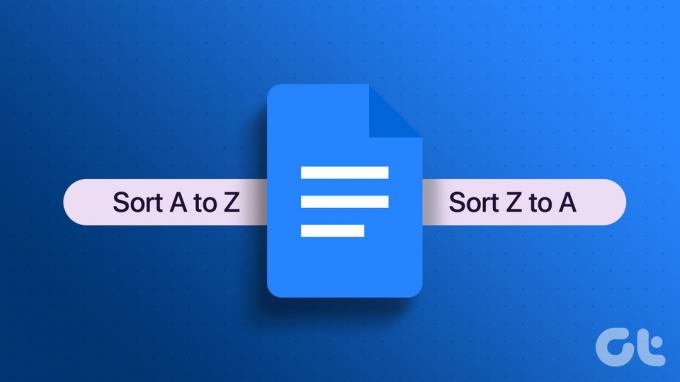
Постављање по абецедном реду вам омогућава да сортирате одабрани текст или пасусе, као што име каже, по абецедном реду. Овај аранжман вам помаже да организујете, сортирате и лоцирате информације да бисте лакше и ефикасно анализирали податке. Ево како да то урадите.
Како сортирати листу по абецедном реду у Гоогле документима на вебу
Абецедно постављање у Гоогле документима је мало изокренуто, јер не постоји уграђена опција или изворни начин. Дакле, користићемо додатак Сортирани параграфи да организујемо ваш документ по абецедном реду.
Ако не знате за додатке, то је слично коришћењу Цхроме екстензије. Ви инсталирате и пустите проширење или, у овом случају, додатак да ради свој посао. Поделили смо кораке на два дела; прво ћемо причати о инсталирању додатка, ау другом делу ћемо разговарати о томе како га користити.
Како инсталирати додатак за сортирани пасус у Гоогле документима
Корак 1: Отворите Гоогле документе у жељеном прегледачу на Виндовс-у или Мац-у.
Идите на Гоогле документе

Корак 2: Идите до документа који желите да распоредите по абецедном реду.

Корак 3: Изаберите Ектенсионс у горњем менију.
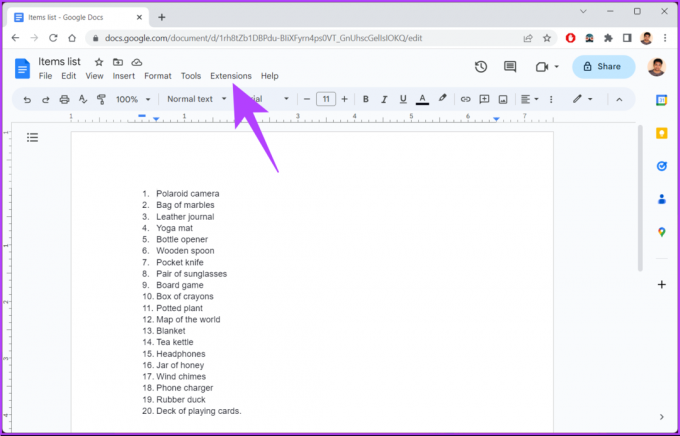
Корак 4: У падајућем менију изаберите Додаци и изаберите „Преузми додатке“.

Корак 5: У искачућем прозору Гоогле Воркспаце Маркетплаце кликните на поље за претрагу.
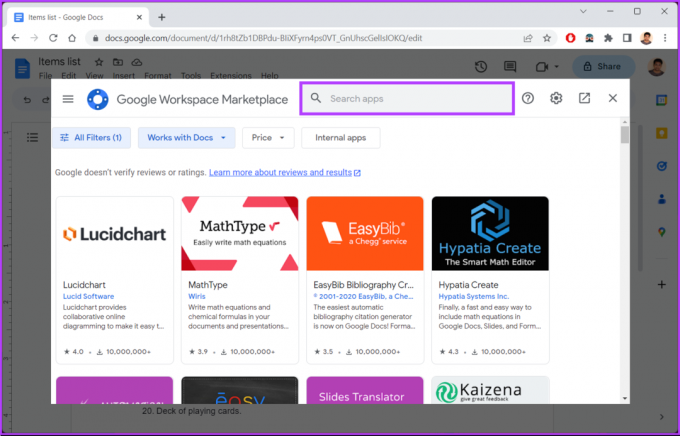
Корак 6: Откуцајте сортирани параграфи и кликните на резултат претраге.
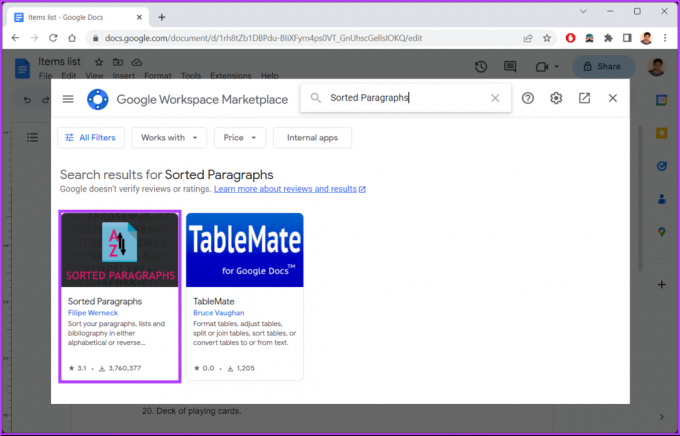
Корак 7: На страници Сортирани одломак кликните на Инсталирај.
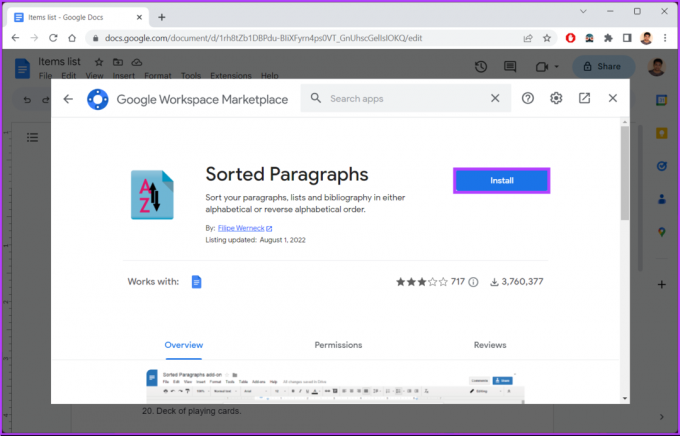
Корак 8: Кликните на Настави у искачућем прозору „Спремите се за инсталацију“.
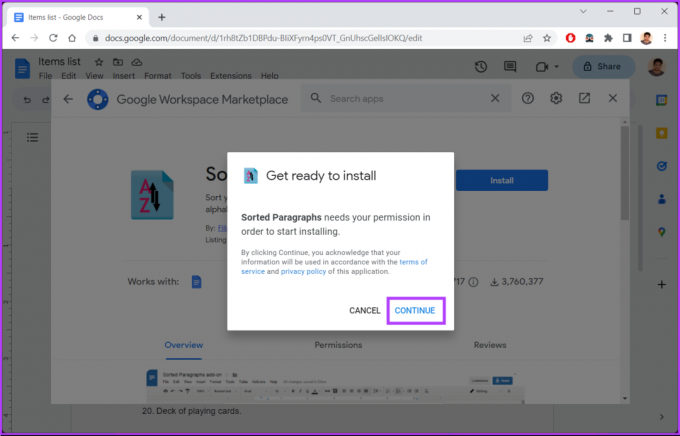
Корак 9: Изаберите свој Гоогле налог за аутентификацију и кликните на Дозволи.
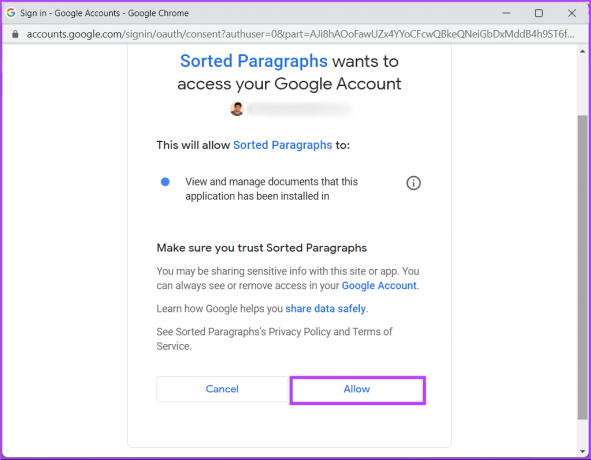
Корак 10: Кликните на Готово у промпту „Сортирани параграфи су инсталирани!“.
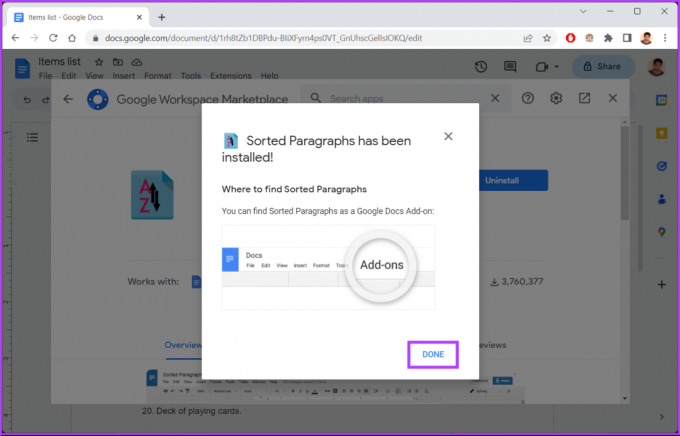
То је то. Успешно сте инсталирали додатак у Гоогле документе. Пређимо на то како га користити.
Како распоредити пасусе и листе по абецедном реду у Гоогле документима
Корак 1: Идите на Гоогле документе и идите до документа који желите да распоредите по абецедном реду.
Идите на Гоогле документе

Корак2: Сада изаберите текст који желите да организујете по абецедном реду.
Корак 3: Кликните на Екстензије.

Корак 4: У падајућем менију изаберите Сортирани параграфи и изаберите „Сорт А то З“ или „Сорт З то А“.

То је то. Гоогле документи ће аутоматски сортирати ваше податке према вашем уносу. Ако немате приступ десктопу и желите да распоредите пасусе или документе по абецедном реду у мобилној апликацији Гоогле документи, то није могуће.
Иако мобилна апликација Гоогле документи подржава додатке, само три додаци су доступни. А додатак који смо споменули горе није доступан од писања овог водича. Дакле, не можете да сортирате свој садржај помоћу алфабетског алата у мобилној апликацији Гоогле документи.
Како сортирати своје документе по абецедном реду у Гоогле документима
Осим абецедног распореда садржаја у Гоогле документима, своје документе можете сортирати и по абецедном реду тако што ћете их сортирати према наслову ради бржег приступа и боље организације. Ако сте на десктопу, пратите упутства у наставку.
На радној површини
Белешка: Када сортирате документ у Гоогле документима (десктоп), промена се неће одразити на мобилну апликацију.
Корак 1: Идите на Гоогле документе из жељеног прегледача на Виндовс-у или Мац-у.
Идите на Гоогле документе

Корак 2: Кликните на дугме Сортирај (АЗ).

Корак 3: У падајућем менију изаберите опцију Наслов.

Ето га. Своје Гоогле документе сте сортирали по абецедном реду. За разлику од коришћења горе поменутог додатка, не можете сортирати документе обрнутим абецедним редом.
На мобилном
Белешка: Кораци су исти за Андроид и иОС уређаје.
Корак 1: Покрените апликацију Гоогле документи на свом мобилном уређају.

Корак 2: Испод оквира за претрагу докумената додирните „Последњи пут сам отворио“.
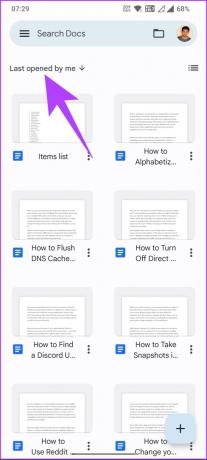
Корак 3: На доњем листу изаберите сортирање по имену.
Белешка: Сортирање по имену је еквивалентно сортирању по наслову на радној површини.
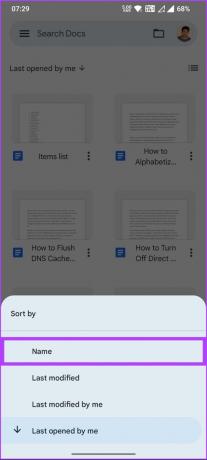
То је то. Разврстали сте Гоогле документе на мобилном уређају према наслову. Ако постоји нешто што смо пропустили да обрадимо у чланку, погледајте одељак са честим питањима у наставку.
Честа питања о Алпхабетизе у Гоогле документима
Да можете. Баш као абецедним редом било које листе или пасуса у Гоогле документима, можете да изаберете тачку за набрајање у документу > изаберите екстензије > из падајућег менија изаберите Сортирани параграфи (инсталирани засебно) > изаберите сортирање које желите желим.
Сортирање и филтрирање су две различите функције у Гоогле документима које помажу у организовању и анализи података. Сортирање је процес сређивања података одређеним редоследом на основу изабране колоне или скупа колона. У међувремену, филтрирање укључује скривање или приказивање одређених редова података на основу одређених критеријума.
Сортирајте своје податке по абецедном реду
Сада када знате како да распоредите листе по абецедном реду у Гоогле документима на вебу и мобилном уређају, постављање ваших листа по абецедном реду може помоћи да ваш рад буде професионалнији и углађенији. Зато само напред и покушај. Можда ћете желети и да прочитате како направити дупли размак у Гоогле документима.
Последњи пут ажурирано 27. марта 2023
Горњи чланак може садржати партнерске везе које помажу у подршци Гуидинг Тецх. Међутим, то не утиче на наш уреднички интегритет. Садржај остаје непристрасан и аутентичан.



